VMware_vSphere_5.0_安装、配置和管理
### VMware vSphere 5.0 安装、配置与管理详解 #### 一、虚拟化简介 虚拟化技术是现代数据中心的关键组成部分,它允许在单一物理服务器上运行多个独立的操作系统实例,从而提高了硬件资源的利用率和灵活性。VMware vSphere 5.0 是业界领先的虚拟化平台之一,其主要由以下几部分组成: - **VMware ESXi**:一种直接运行在物理服务器上的轻量级操作系统,用于创建和管理虚拟机。 - **VMware vCenter Server**:中央管理控制台,用于统一管理和监控多个ESXi主机。 - **VMware vSphere Client**:图形用户界面,用于连接到vCenter Server和ESXi主机进行管理。 - **VMware vSphere Web Access**:基于Web的管理接口,提供了一种远程访问vCenter Server和ESXi主机的方式。 #### 二、安装和配置 VMware ESXi 1. **硬件要求**: - **处理器**:64位x86 CPU,支持所有AMDOpteron处理器及Intel Xeon系列处理器。 - **内存**:最少2GB RAM。 - **网卡**:支持千兆位或10Gb以太网控制器。 - **磁盘存储**:支持SCSI、光纤通道、iSCSI或内部RAID控制器。 2. **安装过程**: - 使用VMware ESXi 5.0 CD/DVD光盘启动目标服务器。 - 选择“ESXi-5.0.0-441354-standard Installer”选项开始安装。 - 按照屏幕提示完成安装配置,包括网络设置、用户名密码等。 #### 三、安装和使用 VMware vCenter Server 1. **安装前准备**: - 确保满足最低系统要求,例如至少4GB内存、足够的硬盘空间等。 - 准备好SQL Server或PostgreSQL数据库用于存储vCenter Server的数据。 2. **安装步骤**: - 运行安装程序,选择安装语言。 - 配置数据库连接信息。 - 设置vCenter Server的服务账号和密码。 - 完成安装后,通过vSphere Client登录vCenter Server进行进一步配置。 #### 四、配置和管理虚拟网络 1. **虚拟交换机**:在ESXi主机上创建虚拟交换机,以支持虚拟机之间的通信以及与外部网络的连接。 2. **端口组**:定义端口组来指定虚拟机使用的网络策略,如安全策略、QoS等。 3. **分布式交换机**:通过vCenter Server创建分布式交换机,可以在多个ESXi主机之间共享网络配置。 #### 五、配置和管理虚拟存储 1. **存储类型**: - **VMFS**:专为虚拟化设计的高性能文件系统,支持多种存储设备。 - **NFS**:网络文件系统,用于通过网络访问文件共享。 - **iSCSI**:使用TCP/IP协议在局域网上传输块数据的存储协议。 2. **存储策略**:根据不同的应用需求配置存储策略,例如数据冗余、性能优化等。 #### 六、管理虚拟机 1. **创建虚拟机**:在vSphere Client中创建新的虚拟机,指定硬件配置、操作系统等信息。 2. **克隆虚拟机**:复制现有虚拟机以节省时间和资源。 3. **快照管理**:为虚拟机创建快照,以便在出现问题时能够恢复到之前的状态。 #### 七、配置和管理 DRS、vMotion 1. **DRS (Distributed Resource Scheduler)**:自动平衡虚拟机资源,确保资源高效利用。 2. **vMotion**:实时迁移运行中的虚拟机,而不会中断服务。 #### 八、配置和管理 HA (High Availability) 1. **HA 功能**:当ESXi主机出现故障时,自动重新启动受影响的虚拟机,以保证业务连续性。 #### 九、资源管理 1. **资源池**:通过创建资源池来分配和管理计算资源。 2. **预留与限制**:为关键应用预留资源,并限制非关键应用的资源消耗。 3. **性能监控**:使用vSphere Client提供的工具来监控虚拟机和ESXi主机的性能指标。 通过以上详细的介绍,我们可以看到VMware vSphere 5.0 提供了全面的虚拟化解决方案,涵盖了从基础设施层面到应用层面的各个方面。无论是对于小型企业的简单部署还是大型企业的复杂环境,vSphere 都能提供强大的支持。
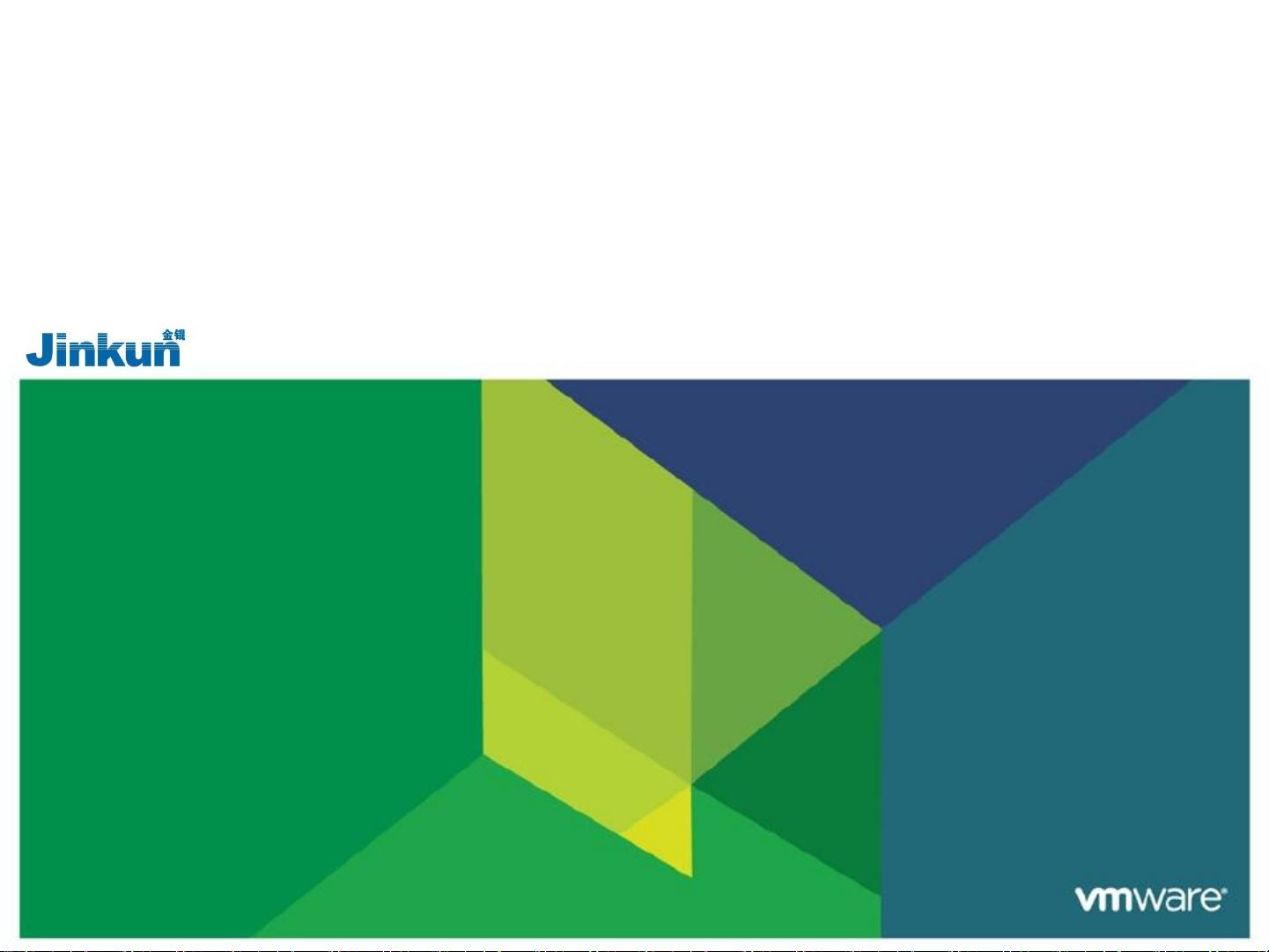
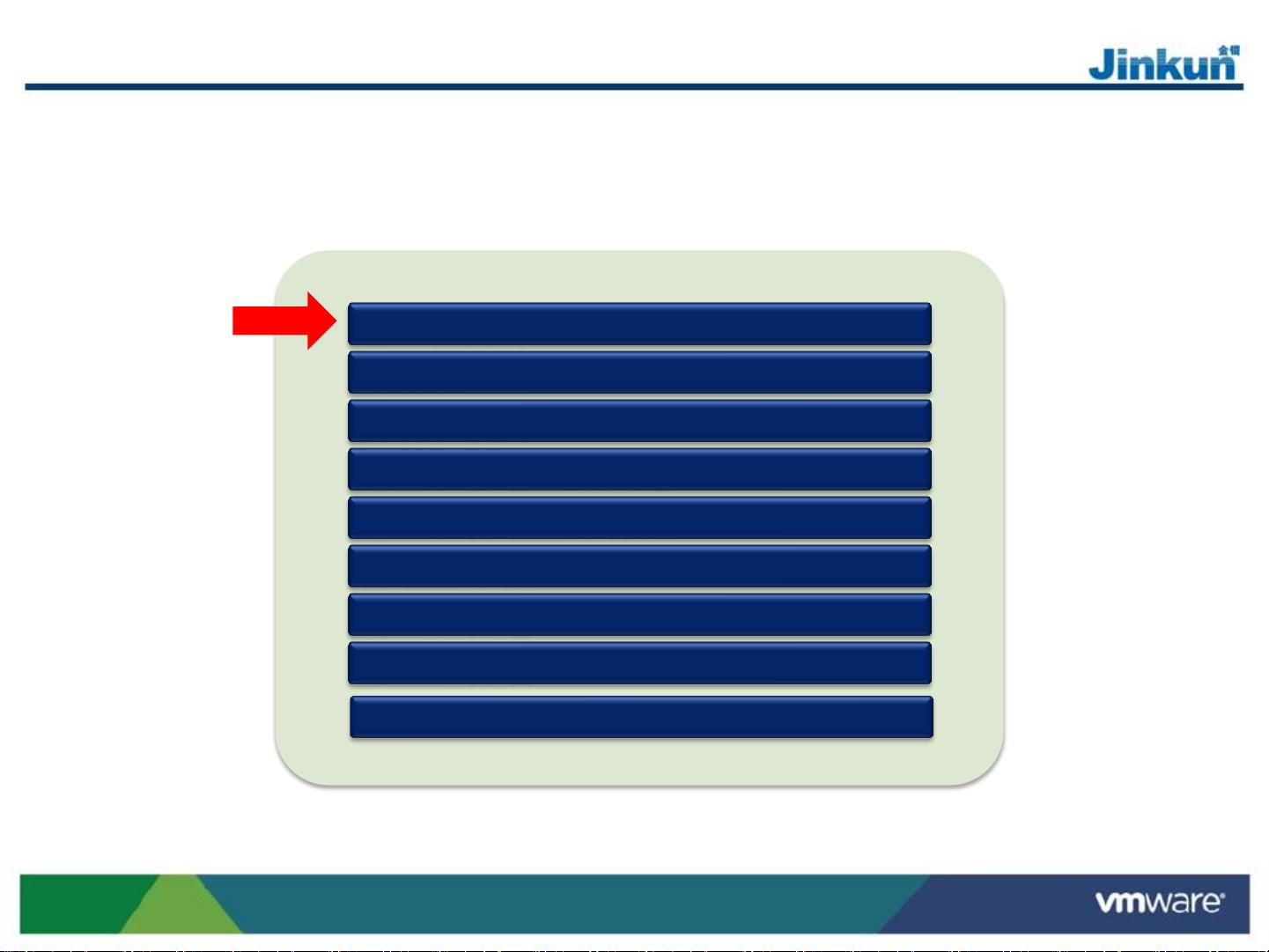
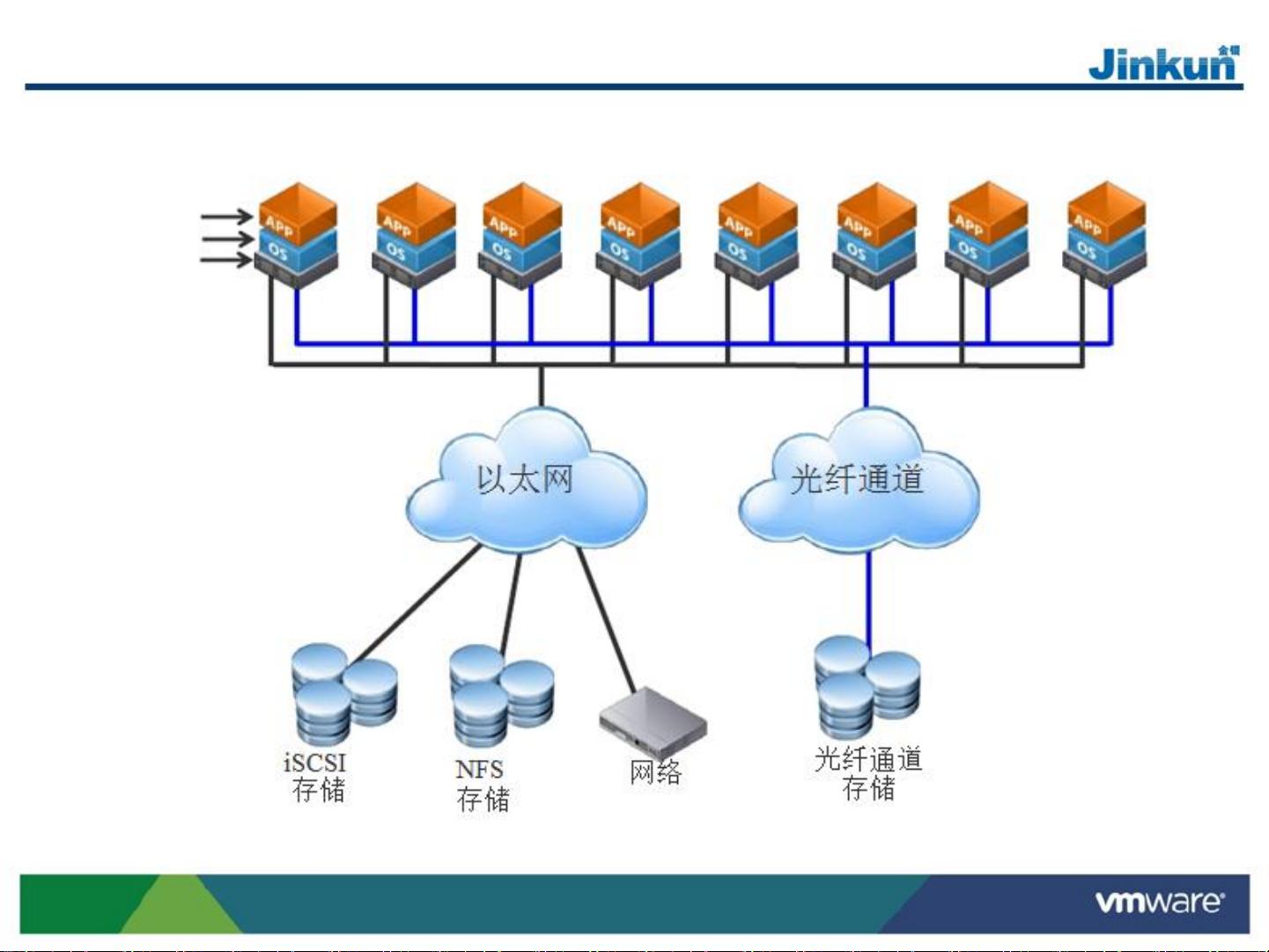
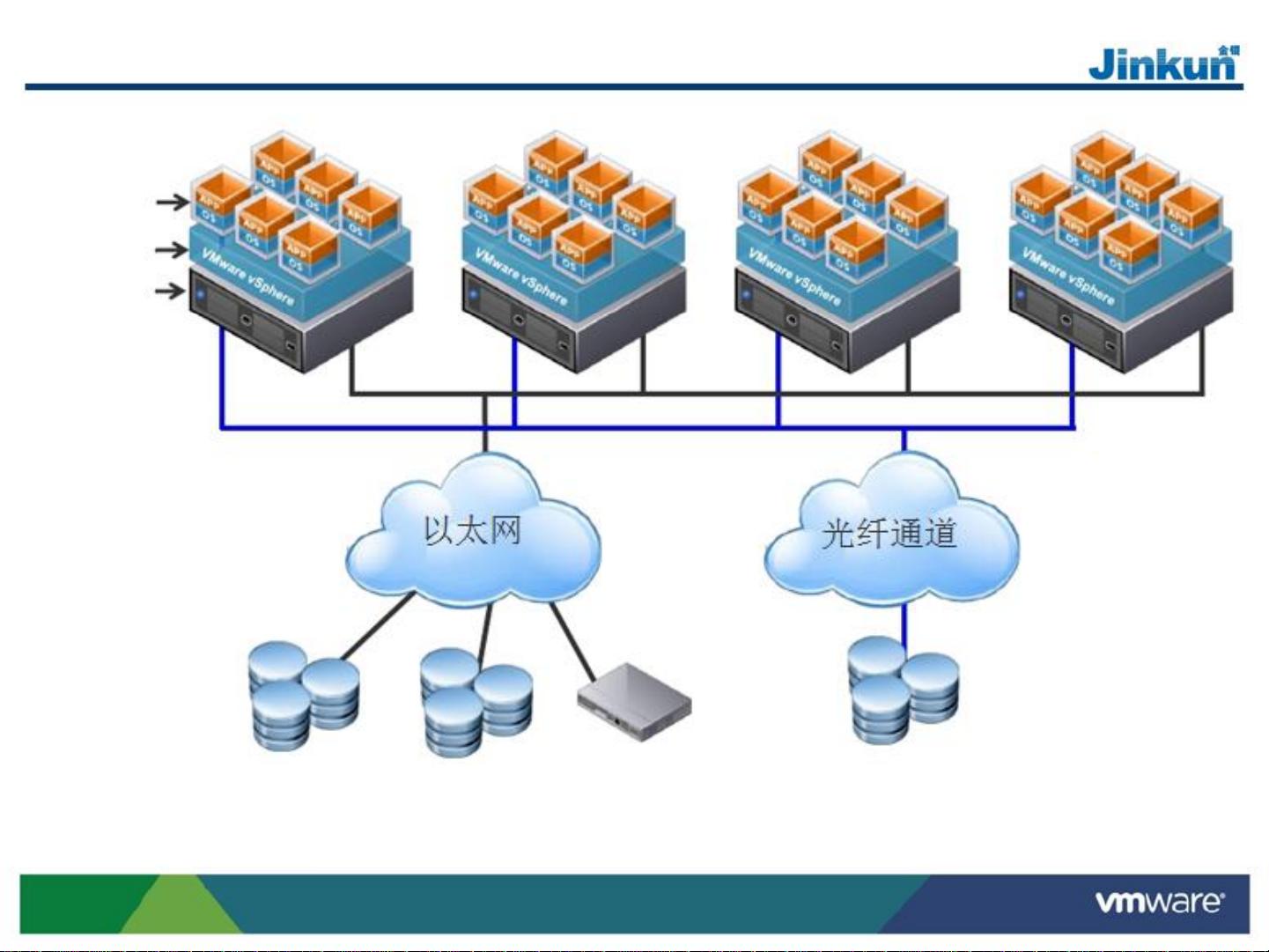

剩余190页未读,继续阅读
- 粉丝: 0
- 资源: 1
 我的内容管理
展开
我的内容管理
展开
 我的资源
快来上传第一个资源
我的资源
快来上传第一个资源
 我的收益 登录查看自己的收益
我的收益 登录查看自己的收益 我的积分
登录查看自己的积分
我的积分
登录查看自己的积分
 我的C币
登录后查看C币余额
我的C币
登录后查看C币余额
 我的收藏
我的收藏  我的下载
我的下载  下载帮助
下载帮助

 前往需求广场,查看用户热搜
前往需求广场,查看用户热搜最新资源


 信息提交成功
信息提交成功
- 1
- 2
前往页